Viele Male konfigurierten wir Dual – Boot in Windows 10 als ein Verfahren von zwei verschiedenen Betriebssystemen, aber mit den gleichen Hardware – Ressourcen, wird dies dazu beitragen , die Gesamtleistung von Systemfunktionen zu verbessern, wenn die Schaffung eines Dual – Boots auf , indem dem Team müssen wir auswählen, mit welchem der beiden Systeme wir starten werden:
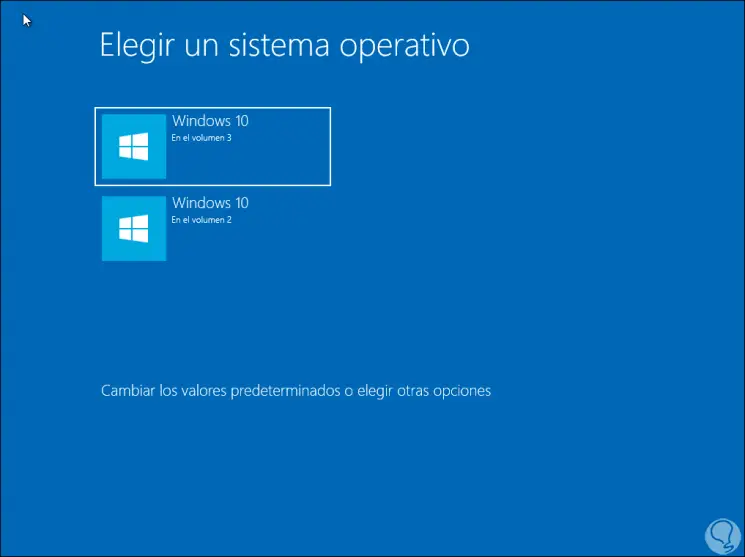
Diese Konfiguration wird dank BCDEdit erreicht. BCDEdit (Boot Configuration Data) ist der Mechanismus, mit dem Windows 10 einen Speicher erstellt, in dem die Boot-Anwendungen registriert sind, sowie die Konfiguration der Boot-Anwendung.
Grundsätzlich wurde BCDEdit als Befehlszeilentool entwickelt, um alles zu verwalten, was mit BCD zu tun hat, wobei natürlich Dual-Boot-Systeme aufgelistet sind.
Wir können sehen, dass wenn zwei ähnliche Systeme installiert sind (in diesem Fall zwei Windows 10), beide den gleichen Namen haben, dort werden sie auf die gleiche Weise benannt. Der einzige Unterschied ist ihre Lautstärke. Zur besseren Kontrolle ist es möglich, dieses Boot-System umzubenennen und Wir werden sehen, wie dies in Windows 10 möglich ist.
Um auf dem Laufenden zu bleiben, abonniere unseren YouTube-Kanal! ABONNIEREN
1. Benennen Sie Dual Boot Windows 10 CMD um
Die erste Methode, die wir uns ansehen werden, ist die Verwendung der Eingabeaufforderungskonsole.
Dazu greifen wir als Administratoren zu und führen zunächst den folgenden Befehl aus, um die Startinformationen aufzulisten:
Bcdedit
Als Ergebnis sehen wir die aktuellen Systeme beim Start. Beide Systeme befinden sich im Abschnitt “Windows Boot Loader”.

Um das System umzubenennen, berücksichtigen wir die Zeile “Identifier” und kopieren den Inhalt. In diesem Fall wählen wir {current} aus und führen nun Folgendes aus:
bcdedit / set {bezeichner} beschreibung "neuer name" Zum Beispiel werden wir Folgendes eingeben:
bcdedit / set {current} description "Windows 10 EinWie.com" 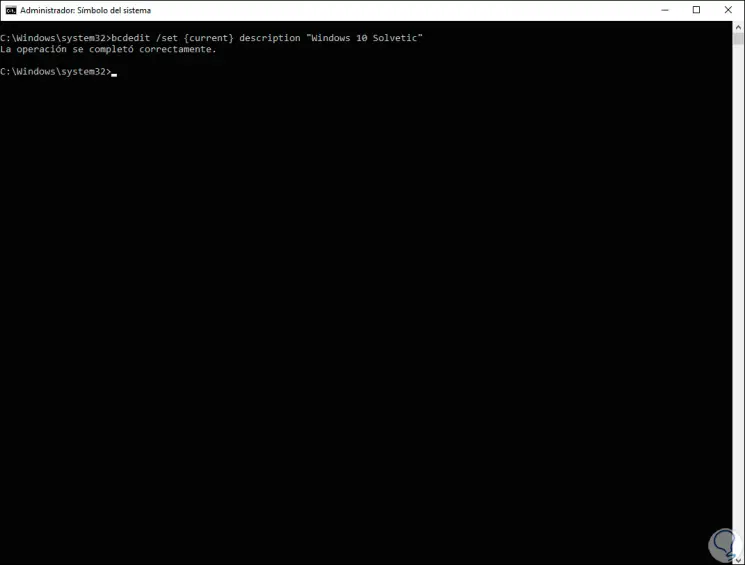
Wir bestätigen die Änderung mit “bcdedit”:
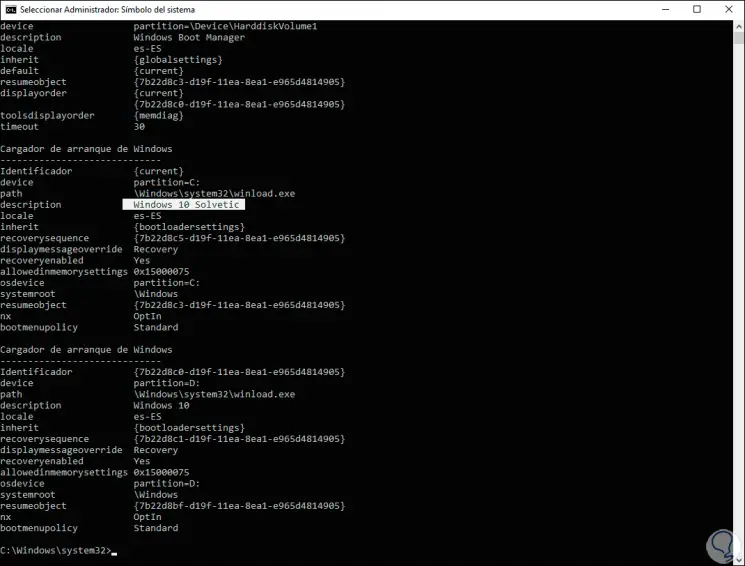
2. Benennen Sie Dual Boot Windows 10 PowerShell um
PowerShell ist die integrierte Konsole für Windows 10 für viele Verwaltungsaufgaben. Eine davon ist das Umbenennen des Startbetriebssystems.
Um diese Methode zu verwenden, greifen wir als Administratoren zu und führen Folgendes aus:
bcdedit / set '{identifier}' Beschreibung "Neuer Name" Wir haben Windows 10 EinWie.com für Windows 10 Pro geändert:
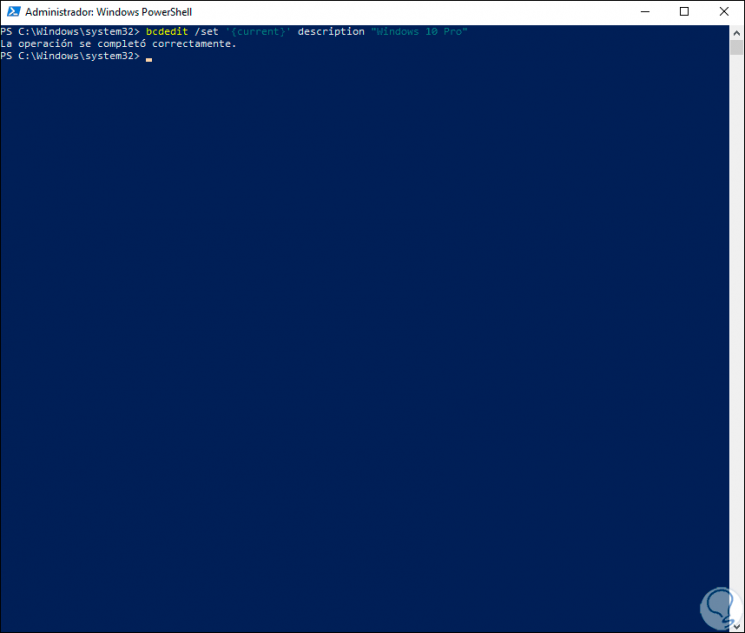
Wir bestätigen die Änderung mit “bcdedit”:
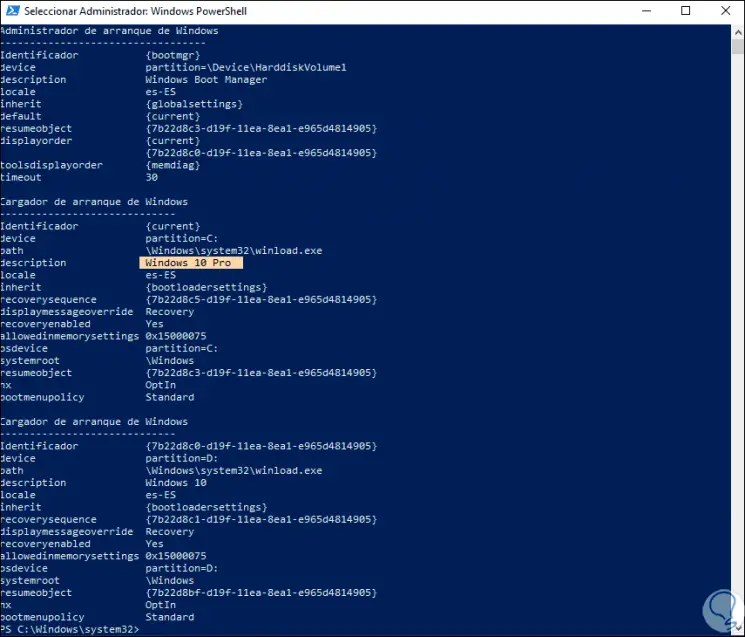
Danach starten wir das System neu und beim Start sehen wir den neu definierten Namen:
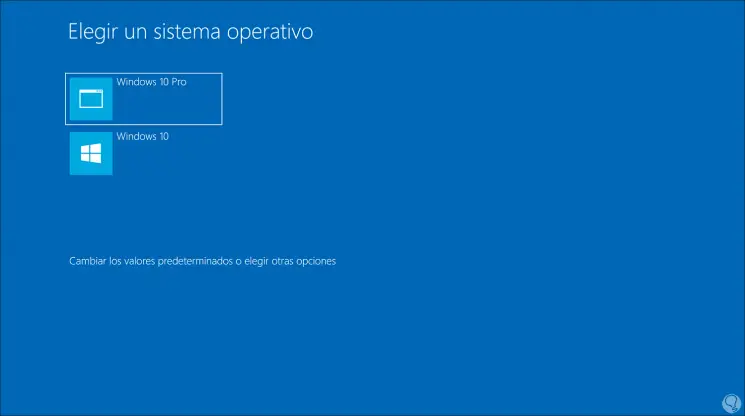
Mit diesen beiden Optionen können wir den Namen des Startbetriebssystems in Windows 10 ändern.